腾讯手游助手怎么设置老板键?腾讯手游助手设置老板键的方法
时间:2025-05-10 作者:游乐小编
腾讯手游助手是款可以让手机游戏在电脑上玩的软件,不过你们知道腾讯手游助手怎么设置老板键吗?本期为各位带来的内容就是腾讯手游助手设置老板键的方法,感兴趣的用户一同来学习学习吧。
腾讯手游助手怎么设置老板键?腾讯手游助手设置老板键的方法
1、打开软件,点击页面右上角的"菜单"选项。
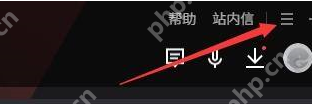
2、接着点击下方菜单选项中的"设置中心"。

3、在新窗口中点击左侧的"基础设置"选项。

4、然后找到右侧的"老板键设置",将其下方的"使用老板键"勾选上,并根据个人需求设置合适的快捷键。

5、最后点击下方的"保存"即可。
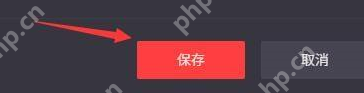
以上就是小编带来的腾讯手游助手设置老板键的方法,更多相关资讯教程,请关注本站。
小编推荐:
相关攻略
更多 - 怎么查自己名下的京东白条 个人京东白条查询方法 05.10
- 如何把谷歌浏览器设置为默认浏览器 默认浏览器切换教程 05.10
- 电脑鼠标怎么复制粘贴快捷键 鼠标操作复制粘贴 05.10
- 戴尔电脑开机密码怎么设置 05.10
- 电脑C盘爆红如何解决 05.10
- 联想笔记本摄像头功能怎么开启 05.10
- 支付宝蚂蚁庄园2.8日答案是什么 05.10
- c盘和d盘有什么区别 详解c盘d盘功能区别的3个要点 05.10
热门标签
热门推荐
更多 热门文章
更多 -

- 《哈利波特:魔法觉醒》守护神测试方法攻略
-
2022-09-17 13:04
手游攻略
-

- 大话西游手游冰封幻境最强攻略 冰封幻境解析
-
2022-05-08 21:12
手游攻略
-

- 黑人抬棺材专业团队跳舞
-
2022-07-30 08:06
八卦新闻
-

- 口袋妖怪金手指代码大全
-
2021-12-12 12:51
单机攻略
-

- 《巫师3》妓院升级心得
-
2021-12-16 01:00
单机攻略



















